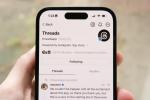Voice.ai는 음성의 힘을 사용하여 다른 사람과 거의 똑같이 들리도록 음성 사운드를 변경하는 데 유용한 도구입니다. 인공지능(AI). 음성 녹음 및 실시간 음성 변환과 함께 작동하므로 장난, 롤플레잉 게임 또는 친구들과 즐거운 시간을 보내는 데 적합합니다. 하지만 일부 음성 변경 앱과는 약간 다르기 때문에 Voice.ai 사용 방법을 아는 것이 조금 더 복잡합니다.
내용물
- Voice.ai 사용 방법
- Voice.ai에서 더 많은 목소리를 얻는 방법
- Discord에서 Voice.ai를 사용하는 방법
- Voice.ai에 대해 자주 묻는 질문
즉, 약간의 노하우만 있으면 Voice.ai 앱을 상당히 쉽게 배울 수 있습니다.
추천 동영상
보통의
30 분
Windows, macOS 데스크탑, 노트북, 또는 기계적 인조 인간 또는 iOS 기기
마이크로폰
Voice.ai 사용 방법
Voice.ai는 음성 변경과 관련하여 매우 유능한 앱입니다. 시작하는 방법은 다음과 같습니다.
1 단계: Voice.ai 설치 프로그램을 다음에서 다운로드하세요. 공식 웹사이트.
2 단계: 설치 프로그램을 실행하고 추가 다운로드 및 설치가 완료될 때까지 기다립니다. Windows에서 시작할지 여부를 확인하십시오.
관련된
- 최고의 AI 비디오 편집 도구
- ChatGPT 제조사 OpenAI, 소비자 보호법 위반으로 FTC 조사에 직면
- ChatGPT 웹사이트 트래픽이 처음으로 감소했습니다.
3단계: 계정을 만들거나 기존 계정에 로그인하세요.
4단계: 설치 프로그램은 시스템에서 "음성 훈련"을 허용하여 5,000크레딧을 얻을 것인지 묻습니다. 훈련은 PC의 예비 사이클을 사용하여 Voice.ai 알고리즘을 훈련하므로 유휴 상태에서 시스템 전력 소모가 증가하는 것을 볼 수 있습니다. 크레딧을 사용하여 다양한 스타일의 음성을 구매할 수 있습니다.
선택하신 후 선택하세요. 계속하다. 또한 한 달에 15달러의 "프로" 구독료를 지불할지 묻는 메시지가 표시됩니다. 선택하신 후 선택하세요. 계속하다.
5단계: 교육용 비디오를 시청하거나 선택하세요. 시작하다 계속하다.
6단계: 화면 상단의 토글을 사용하여 선택하세요. 녹음 모드 또는 라이브 모드 라이브 스트리밍을 위해 즉석에서 음성을 변환할지, 친구와의 직접 통신을 원하는지 또는 나중에 메시지를 녹음할지 여부에 따라 다릅니다.
7단계: 왼쪽 표시기 아래의 드롭다운을 사용하여 원하는 항목을 선택하세요. 입력 - 음성을 녹음하려는 마이크.

8단계: 당신이 안에 있다면 녹음 모드 녹음을 시작하려면 마이크 아이콘을 선택하세요. 작업이 끝나면 중지를 선택한 다음(무료 계정의 경우 15초 제한이 있음) 중앙 구체를 사용하여 원하는 음성을 선택하세요.
당신이 안에 있다면 라이브 모드 적절한 토글을 사용하여 자신의 목소리를 듣고 싶은지 여부를 선택하십시오. 그런 다음 중앙 구를 사용하여 음성 기본 설정을 선택한 후 마이크 아이콘을 선택하여 말하기를 시작하세요.

9단계: 녹음 내용은 창 하단 창에 표시되며 해당 버튼을 사용하여 재생하거나 특정 위치에 저장하거나 삭제할 수 있습니다.

10단계: 워터마크 제거 또는 Pro 기능의 출력 오디오 품질 변경을 위한 토글은 활성 구독이 있는 경우에만 사용할 수 있습니다.
Voice.ai에서 더 많은 목소리를 얻는 방법
Voice.ai의 가장 큰 장점은 선택할 수 있는 음성의 수입니다. 무료 계정에는 몇 가지 기본 옵션이 제공되며, 시작 크레딧으로 한 번 더 훈련할 수 있는 옵션도 있습니다. 크레딧이 더 많으면 원하는 만큼의 목소리를 훈련할 수 있고 자신만의 목소리를 만들 수도 있습니다.
1 단계: Voice.ai를 열고 다음 중 하나를 선택하세요. 녹음 모드 또는 라이브 모드.
2 단계: 녹음이나 라이브 스트림에 다른 음성을 선택하려면 중앙 구를 선택하세요.
3단계: 기본적으로 완전히 훈련된 Popstar 및 정치인 음성에 액세스할 수 있지만 선택할 수 있는 수백 가지 음성 옵션이 있습니다. 수동으로 스크롤할 수도 있고, 염두에 두고 있는 특정 목소리가 있는 경우 검색창을 사용할 수도 있습니다.

4단계: 사용하려는 음성을 선택하세요. 이전에 음성 소프트웨어를 사용하도록 교육한 적이 없다면 다음을 수행해야 합니다. 기차 해당 버튼을 선택하면 됩니다. 수천 크레딧이 소요됩니다. 충분하지 않은 경우 친구에게 앱을 추천하거나 훈련 데이터에 자신의 목소리를 사용하는 데 동의하거나 실제 돈으로 크레딧을 지불할 수 있습니다.

5단계: 훈련이 완료될 때까지 기다리십시오. 그런 다음 녹색을 선택하십시오. 사용 해당 AI 음성을 사용하려면 버튼을 누르세요. 추가 교육을 통해 AI 음성의 품질이 향상되지만 크레딧이 더 많이 소요됩니다.
이제 해당 음성을 녹음 및 라이브 모드 음성 변경에 사용할 수 있습니다.
Discord에서 Voice.ai를 사용하는 방법
Discord(또는 거의 모든 다른 VOIP 도구)에서 Voice.ai 라이브 음성 변경을 사용하려면 해당 애플리케이션의 기본 마이크를 케이블 출력 Voice.ai의 옵션. Discord에서 수행하는 방법은 다음과 같습니다.
1 단계: Voice.ai 앱을 열고 원하는 모든 내용을 변경하세요. 라이브 모드 위 섹션의 지침에 따라 목소리를 냅니다.
2 단계: Discord 애플리케이션을 엽니다.
3단계: 선택 설정 왼쪽 하단에 있는 톱니바퀴 아이콘.
4단계: 아래로 스크롤하여 선택 음성 및 영상.

5단계: 아래의 드롭다운을 사용하세요. 입력 장치 선택하다 마이크 어레이(Voice.ai 오디오 케이블). 이제 Voice.ai로 대화하면 라이브 모드 켜면 Discord에서 음성이 자동으로 변경됩니다.

Voice.ai에 대해 자주 묻는 질문
Voice.ai의 시스템 요구사항은 무엇인가요?
시스템 요구 사항은 소프트웨어로 수행하려는 작업에 따라 다릅니다. 기록 모드의 경우에만 Windows 8, 10 또는 11을 실행해야 하며 최소 4GB의 시스템 메모리가 있어야 합니다. 라이브 모드 옵션을 사용하려면 전용 그래픽 카드. 최소 권장 GPU는 Nvidia GTX 980 또는 AMD RX 580입니다.
Voice.ai는 어떤 언어를 지원하나요?
Voice.ai는 모든 언어에서 작동하지만 영어에서는 최상의 결과를 제공합니다.
Voice.ai에 대한 자신만의 목소리를 어떻게 만드나요?
개인적인 사용을 위해 Voice.ai 라이브러리에 자신의 목소리를 추가하기 위한 단계와 요구 사항을 찾을 수 있습니다. 공식 지원 사이트에서. 서버 부하에 따라 프로세스를 완료하는 데 며칠이 걸릴 수 있습니다.
편집자의 추천
- Wix는 ChatGPT를 사용하여 전체 웹사이트를 빠르게 구축하도록 돕습니다.
- Google Bard는 이제 말할 수 있지만 ChatGPT를 압도할 수 있습니까?
- 엘론 머스크의 새로운 AI 회사는 '우주 이해'를 목표로 한다
- AI 혁신은 꿀벌의 뇌를 통해 이루어질 수 있다고 과학자들은 말합니다.
- OpenAI는 초지능 AI의 사기 행위를 막기 위해 새로운 팀을 구성합니다.
당신의 라이프스타일을 업그레이드하세요Digital Trends는 독자들이 모든 최신 뉴스, 재미있는 제품 리뷰, 통찰력 있는 사설 및 독특한 미리보기를 통해 빠르게 변화하는 기술 세계를 계속해서 살펴볼 수 있도록 도와줍니다.